
您的位置:首页 > 技术文献 > 分析方法 > 如何用条码软件生成ISBN书号条形码
制作ISBN书号条形码需选用专业条形码生成软件,将需要生成条形码的数据导入软件中,可以非常快的批量生成多个内容不同的ISBN条码。具体操作方法如下:
一、新建标签纸 打开条码软件,先根据实际标签纸尺寸在软件中新建标签纸。
二、将条码数据导入软件 点击上方工具栏中的“数据库设置”-“添加”-“TXT文本数据源”,在弹出窗口中点击“浏览”根据路径选择需要导入的文件,然后点击“测试连接”,核对下方字段、记录总数以及样本数据是否正确。确认无误后点击“添加”即可。
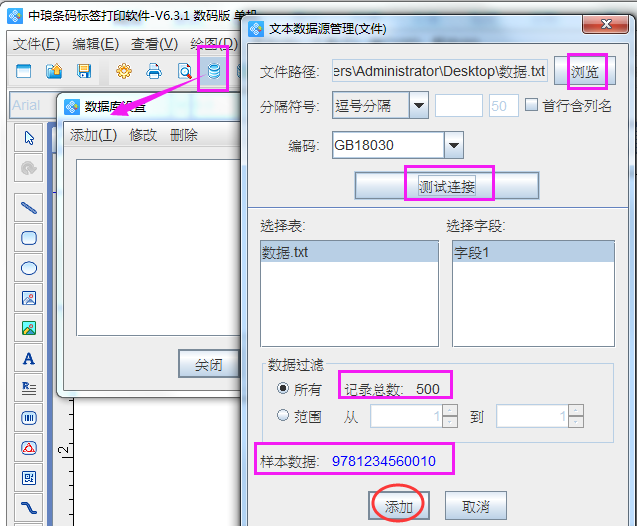
三、制作ISBN条码并添加数据 点击左侧条形码图标,在画布上绘制条码样式,然后双击绘制的条码样式,在其“图形属性”-“数据源”-“修改”页面,选择“数据库导入”,核对连接文档和字段,确认无误后点击“编辑”。
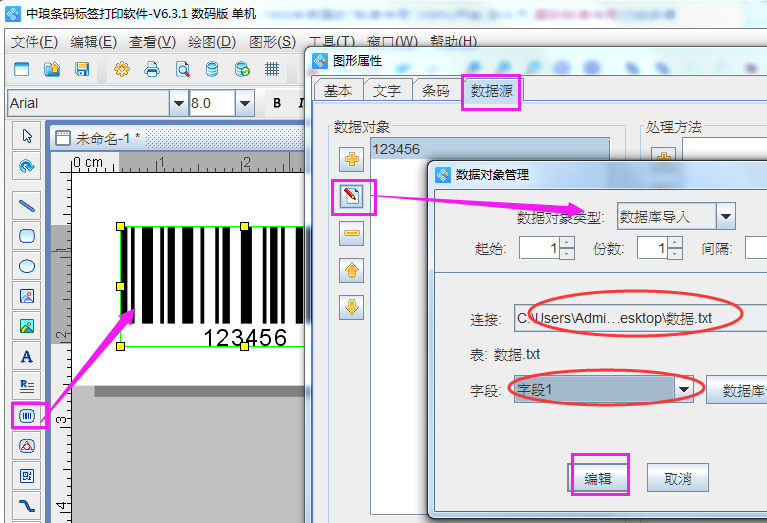
还是在图形属性页面,点击“条码”页面,条码类型选择ISBN13,然后“确定”即可。
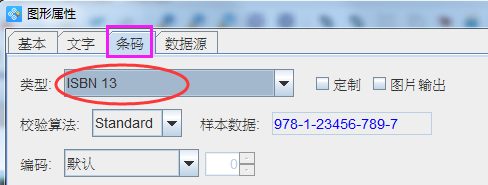
四、添加ISBN条码上面编码 点击左侧工具栏中的“A”图标,在画布上绘制普通文本,在其“图形属性”-“数据源”-“修改”页面,同样选择“数据库导入”,核对连接文档和字段,确认无误后点击“编辑”。
数据添加后,在左侧点击“+”,选择“格式化”处理方法,在格式化框中输入需要的效果,然后点击“添加”-“确定”即可。
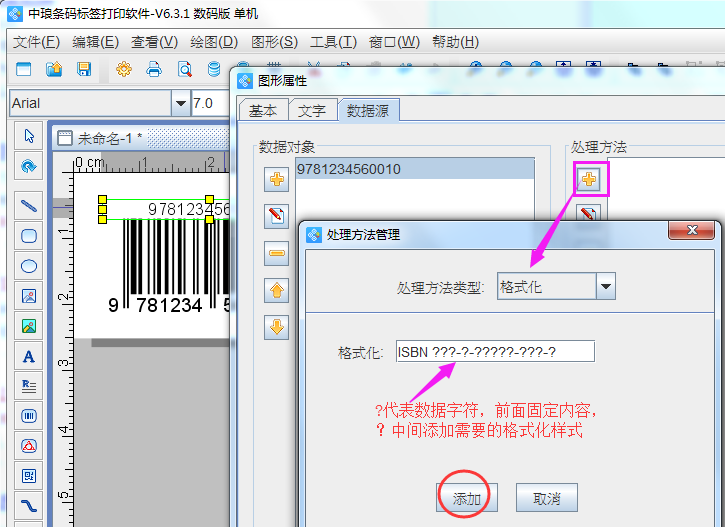
五、预览核对数据并查看批量生成效果 ISBN条码制作完毕后,点击上方工具栏中的“打印预览”图标,查看预览效果,在预览页面可以点击左上角翻页查看已经批量生成的条形码标签内容,确认无误后可以点击左上角打印机图标设置页数进行打印。
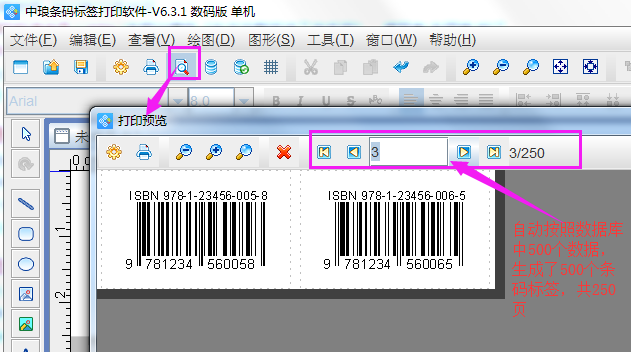
综上所述,就是条形码生成软件制作ISBN条码的全部步骤了,使用条形码生成软件还可以制作市面上多种条码类型包括EAN13,code128,code39,UCC128等等。
关键词:条码打印软件
① 凡本网注明"来源:易推广"的所有作品,版权均属于易推广,未经本网授权不得转载、摘编或利用其它方式使用。已获本网授权的作品,应在授权范围内
使用,并注明"来源:易推广"。违者本网将追究相关法律责任。② 本信息由注册会员:郑州易网科技有限公司 发布并且负责版权等法律责任。

易推广客服微信
